今天和大家分享一下win10系统纯净版系统没有线路输入立体声混音问题的解决方法,在使用win10系统的过程中经常不知道如何去解决win10系统纯净版系统没有线路输入立体声混音的问题,有什么好的办法去解决win10系统纯净版系统没有线路输入立体声混音呢?小编教你只需要1、立体声混音:右键小喇叭/录音设备,在空白处右键,“显示禁用设备”“显示已断开的设备”都打上钩; 2、线路输入:控制面板/Realtek高清音频管理器/(右上角)设备高级设置/选第二个(线路输入和麦克单独分离)就可以了;下面就是我给大家分享关于win10系统纯净版系统没有线路输入立体声混音的详细步骤::
1、立体声混音:右键小喇叭/录音设备,在空白处右键,“显示禁用设备”“显示已断开的设备”都打上钩;

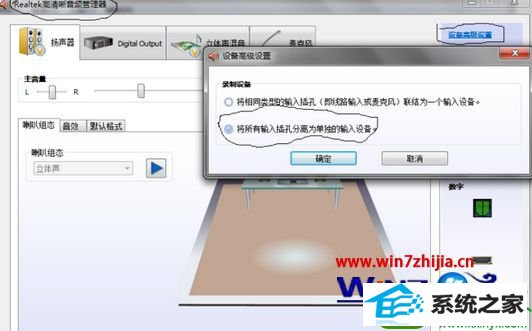

关于win10纯净版系统没有线路输入立体声混音的解决方法就给大家介绍到这边了,如果你有遇到一样问题的话,就可以采取上面的方法步骤来进行解决吧,更多精彩内容欢迎继续关注!
分享到: